Il existe 3 possibilités de recherche de contacts :
- Dans l'onglet recherche en haut à droite de votre écran
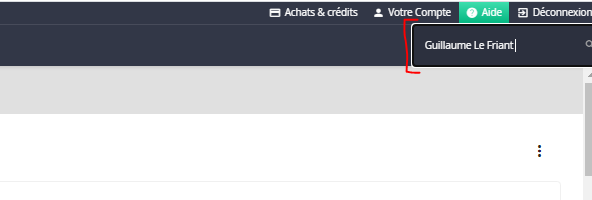
- Dans le menu Contacts > Rechercher > Effectuer une nouvelle recherche et indiquez les critères de recherche souhaités
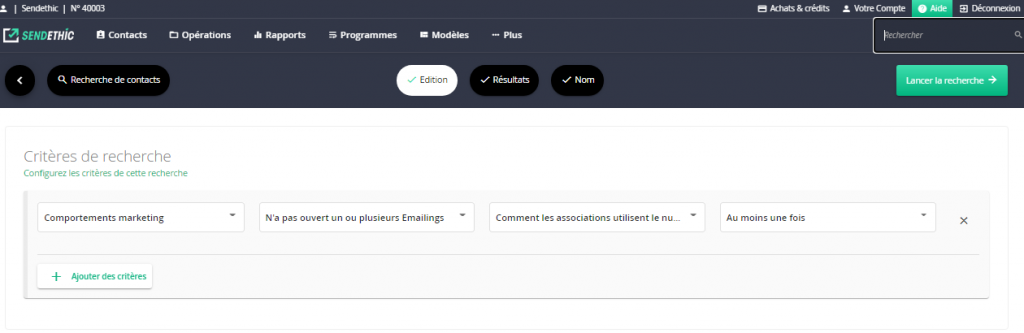
Rechercher des contacts sur le compte
- Rendez-vous dans Contacts > Rechercher des contacts,
- Cliquez sur Effectuer une nouvelle recherche,
- Préciser vos conditions de recherche via l'onglet Ajouter un critère,
- Vos critères indiqués, cliquez sur Lancer la recherche pour obtenir la liste des contacts,
- En cliquant sur l'onglet Exporter (situé en bas à droite du tableau des contacts), vous pourrez obtenir un fichier txt avec l'ensemble des contacts référencés.
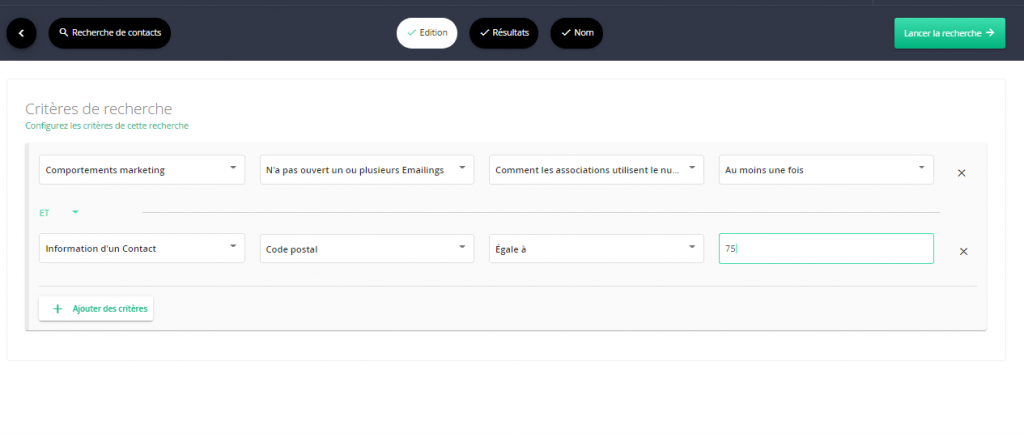
- Vous pouvez combiner plusieurs critères avec l'opérateur ET ou OU. (chercher un contact dont le code postal commence par 75 et n'ayant pas ouvert une opération X par exemple)
- vous pouvez aussi utiliser ces critères de recherche pour mettre en place vos segments sur votre compte.
Exemples de recherches
Pour obtenir la liste des cliqueurs d’un lien quelle que soit l’opération dans laquelle ils ont cliqué; le critère à indiquer est :
- Ajouter un critère > Comportements d’un contact > A cliqué dans un ou plusieurs emailings > Une des adresses suivantes > Cochez toutes les opérations que vous avez envoyées > Dans le tableau des Liens, cochez le(s) lien(s) sur lequel vos contacts ont cliqués (attention, certains liens peuvent être référencés à plusieurs reprises : une zone de recherche vous permet d’indiquer votre lien afin de le retrouver plus facilement dans la liste si besoin) > Ajouter / Mettre à jour le critère
- Cochez l’option Tous les critères avant de Lancer la recherche.
Pour obtenir la liste des contacts ayants validé un formulaire, utilisez le critère ci-dessous :
- Ajouter un critère > Comportements d’un contact > A validé un ou plusieurs formulaires > Cochez le nom de votre formulaire > Ajouter / Mettre à jour le critère.
Pour retrouver les contacts ayant une valeur précise dans un champ donné de la base contacts; vous devrez utiliser les champs contacts.
Par exemple, pour retrouver tous les contacts qui ont la mention Clients dans le champ Type de contact sur un compte, le critère à mettre en place est :
- Ajouter un critère > Information d’un contact > Type de contact > Contient > Clients > Ajouter/mettre à jour le critère.
Pour retrouver vos contacts Soft (adresses momentanément invalides), indiquez les critères suivants lors de votre recherche :
- Ajouter un critère > Information d’un contact > Statut Email > Est égal à > Absent > Ajouter/mettre à jour le critère,
- Ajouter un critère > Information d’un contact > Statut Email > Est égal à > Rejeté > Ajouter/mettre à jour le critère,
- Ajouter un critère > Information d’un contact > Statut Email > Est égal à > Soft > Ajouter/mettre à jour le critère,
- Choisissez l'opérateur OU.
Pour retrouver vos contacts Désabonnés, utilisez le critère :
- Ajouter un critère > Information d’un contact > Opt-in Email > Est égal à > Non > Ajouter/mettre à jour le critère.
Pour retrouver la liste des adresses référencées en Liste Orange sur votre compte, précisez le critère suivant :
- Ajouter un critère > Information d’un contact > Opt-in Email > Est égal à > En Liste Orange globale > Ajouter/mettre à jour le critère.
Pour retrouver la liste des adresses que vous avez importées en Liste Repoussoir, recourez au critère ci-après :
- Ajouter un critère > Information d’un contact > Opt-in Email > Est égal à > En Liste Repoussoir du compte > Ajouter/mettre à jour le critère.
Découvrir comment exporter une liste de contacts.
